前回、簡単にですがAWS Backupの実行方法を記載致しました。
今回は、取得したバックアップデータを確認したいと思います。
- ■前回からのおさらい
- ■バックアップ結果の確認
- ■バックアップジョブの詳細確認
- ■バックアップジョブの作成日と完了日について
- ■取得したバックアップデータ(AMI、EBSスナップショット)の確認
- ■AWS Bakcupコンソール画面について
■前回からのおさらい
毎日、日本時間AM03:00にバックアップするスケジュールを設定致しました。
■バックアップ結果の確認
AWS Backupのダッシュボードを開くとバックアップジョブの実行結果の概要がわかります。
「過去24時間のバックアップジョブ」欄に緑文字で完了していることがわかります。
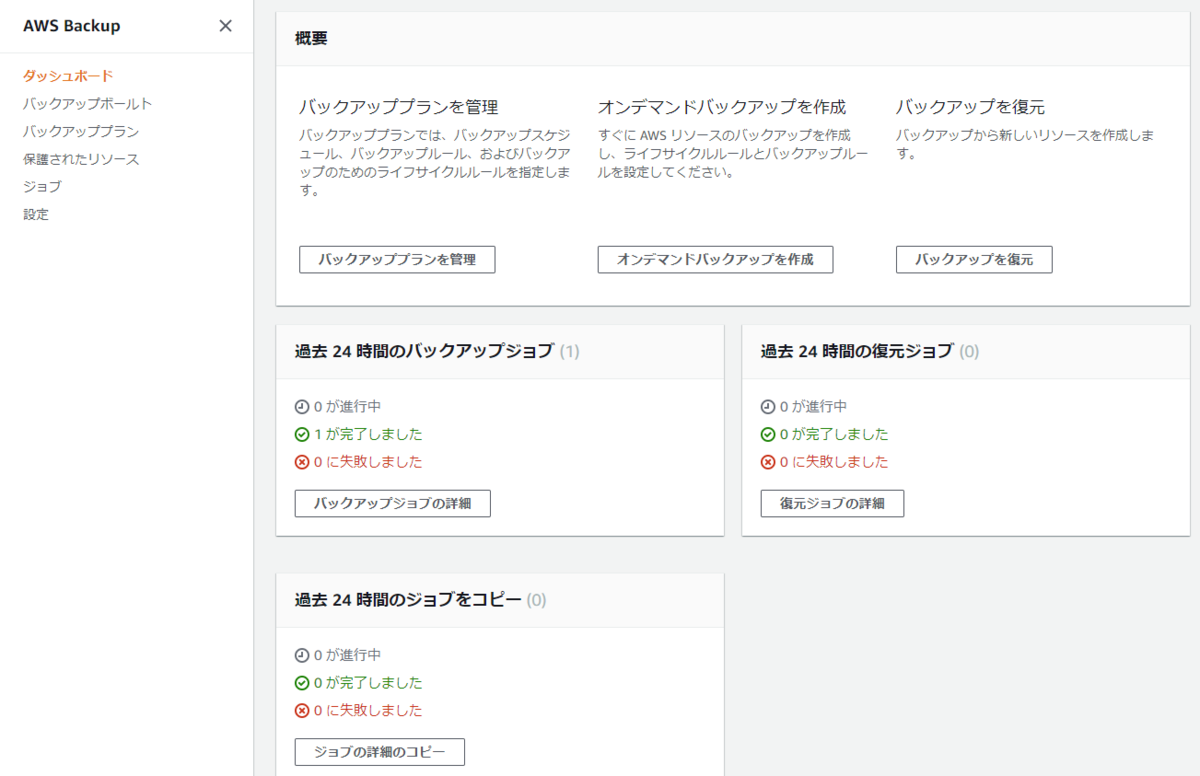
■バックアップジョブの詳細確認
上記画像の「バックアップジョブの詳細」をクリックします。
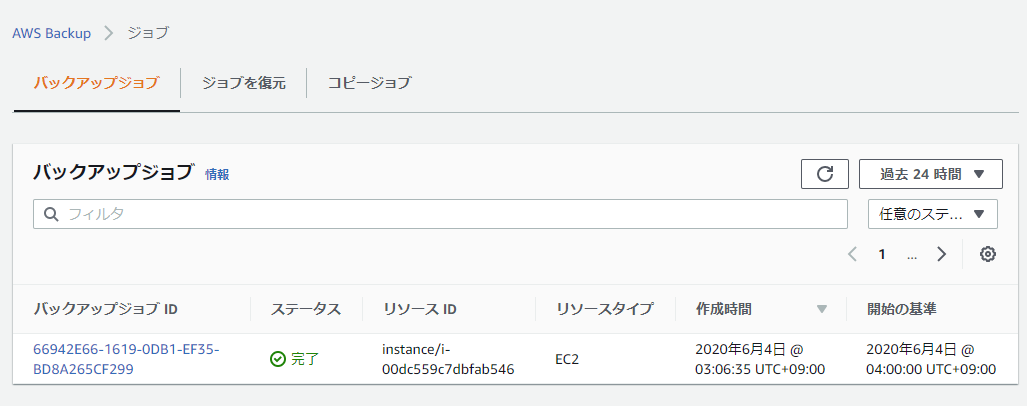
上記「バックアップジョブID」をクリックすると、下記画面となります。
取得したAMIのサイズ(8GB)であることもわかります。
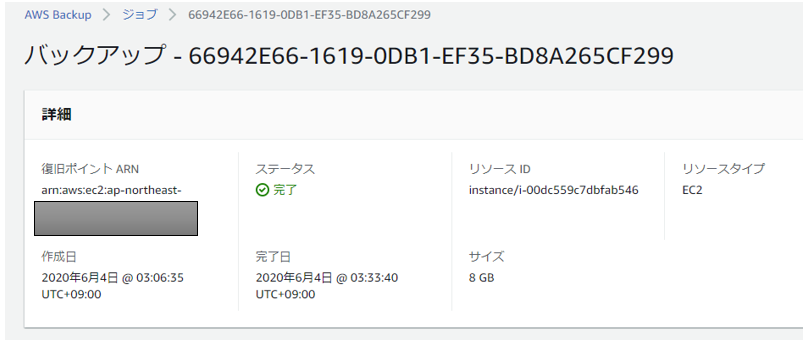
■バックアップジョブの作成日と完了日について
上記の通り、作成日/完了日が記載されておりますが、
「UTC+09:00」のため日本時間表示となっております。
また、バックアップルールに設定した3時ちょうどに実行されているわけではなく、
03:06に実行されていることがわかります。
これは、バックアップルール設定時に「次の時間以内に開始」を「1時間」で設定している為、3時~4時の間にバックアップが開始される動作となります。
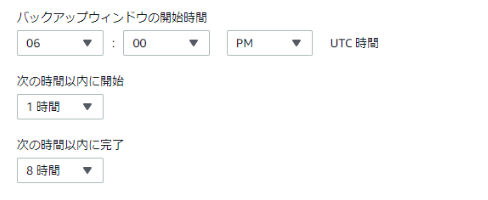
■取得したバックアップデータ(AMI、EBSスナップショット)の確認
バックアップデータはAMIのため、
EC2ダッシュボード>「イメージ」>「AMI」から確認することができます。
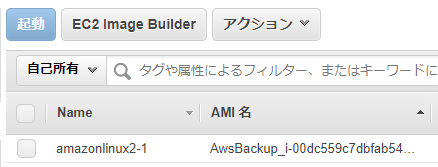
AMIなので、EBSスナップショットにもデータが保存されています。

■AWS Bakcupコンソール画面について
バックアップデータが取得でき、AWS Bakcupコンソール画面の内容が一通り表示されるようになったため、
各項目を取り上げてみたいと思います。
【ダッシュボード】

【バックアップボールト】
※余談ですが、Vaultってカタカナ読みで「ボルト」だと思っていたので、「ボールト」表記に若干の違和感が。。。
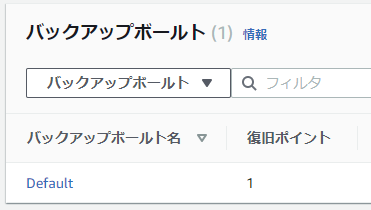
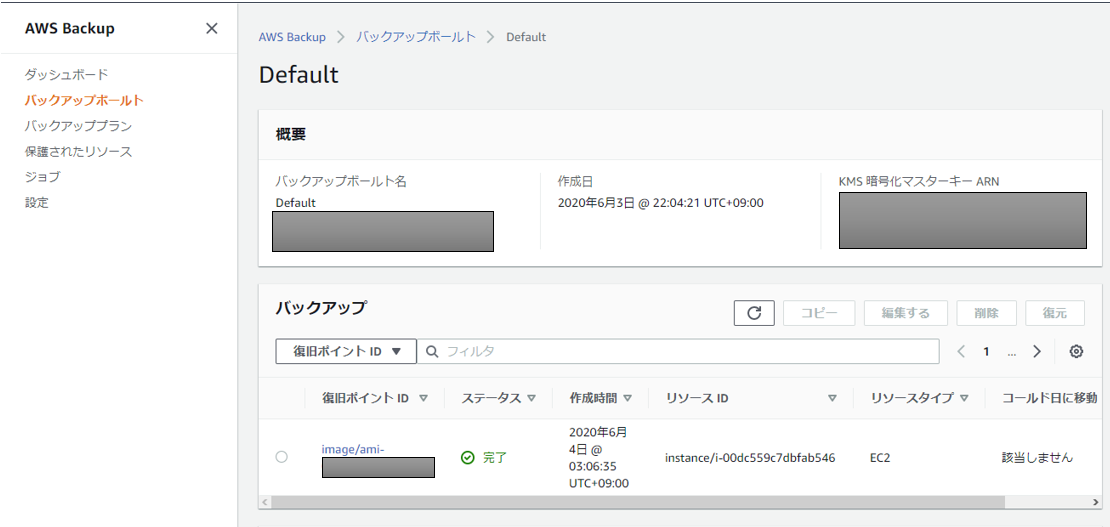
【バックアッププラン】
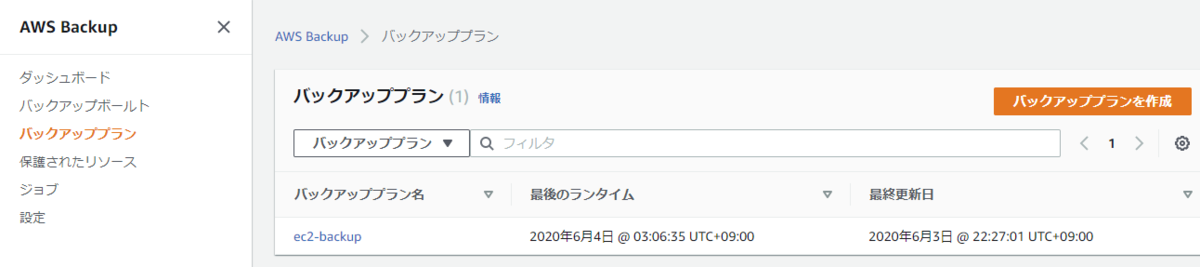
【保護されたリソース】
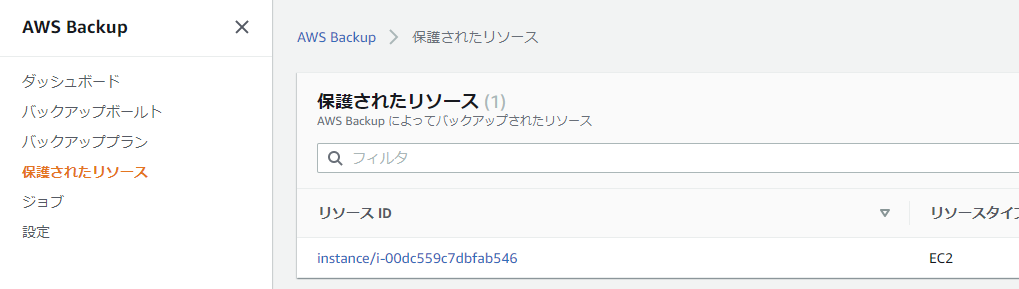
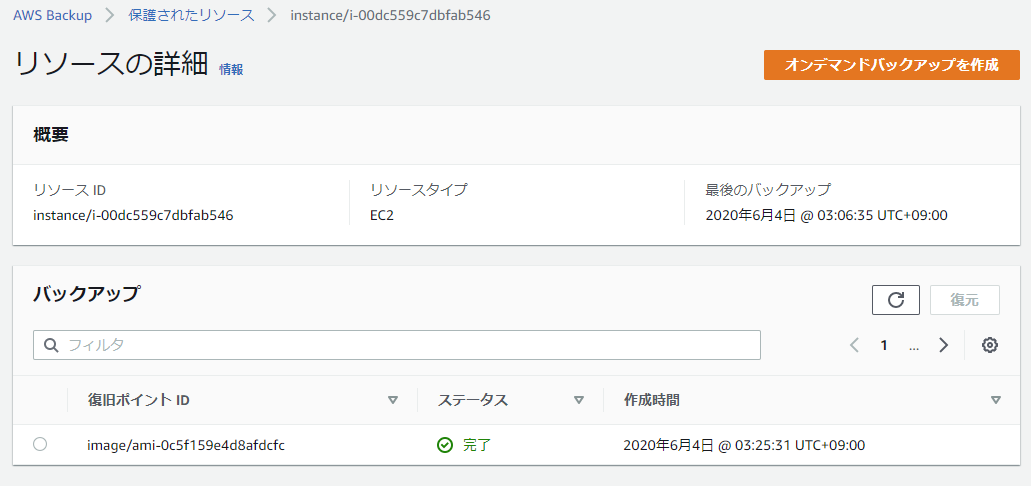
【ジョブ】
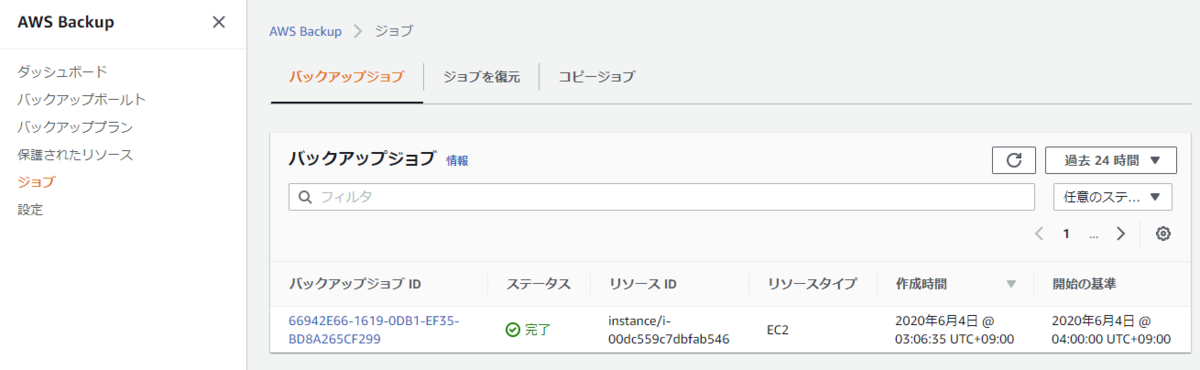
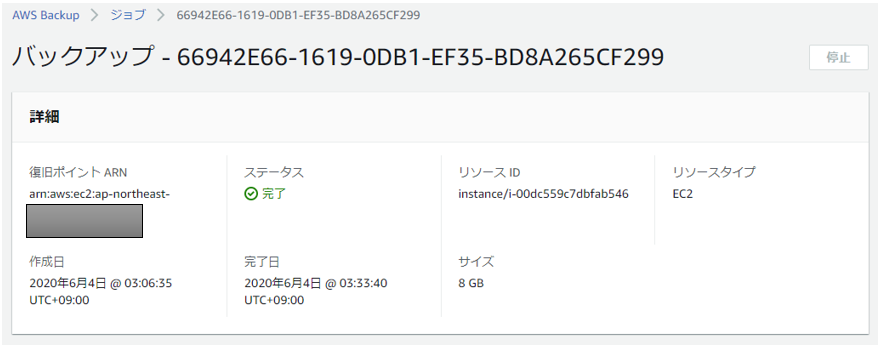
【ジョブ】
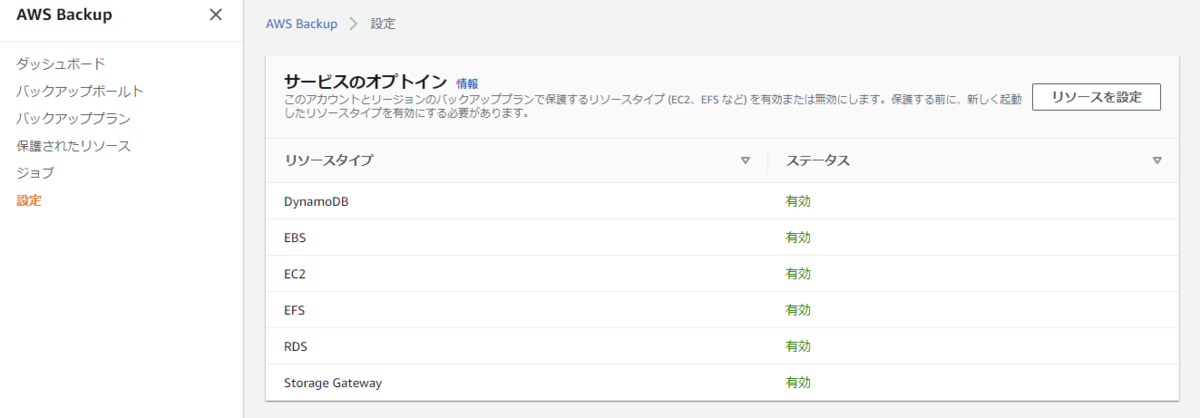
以上です。